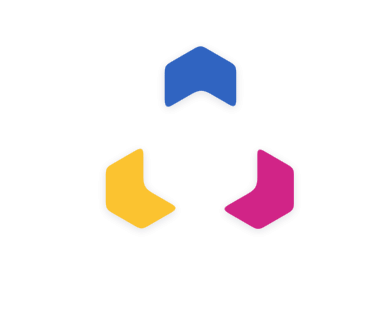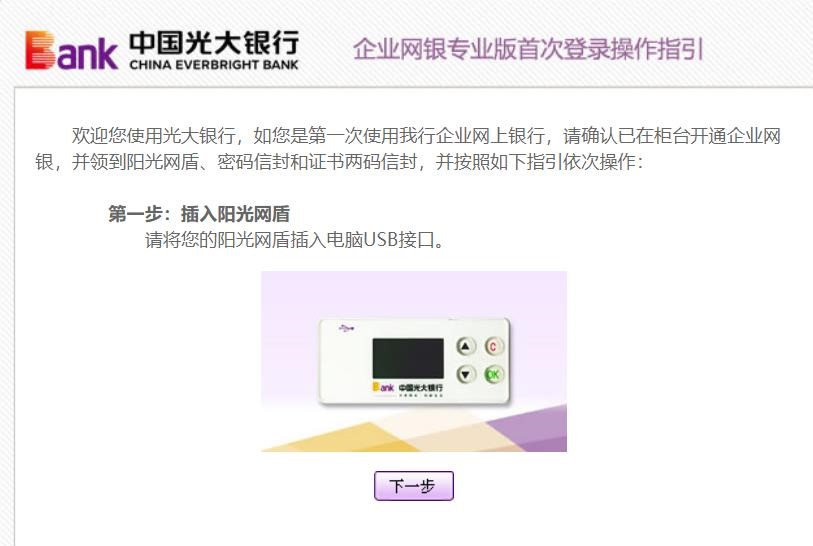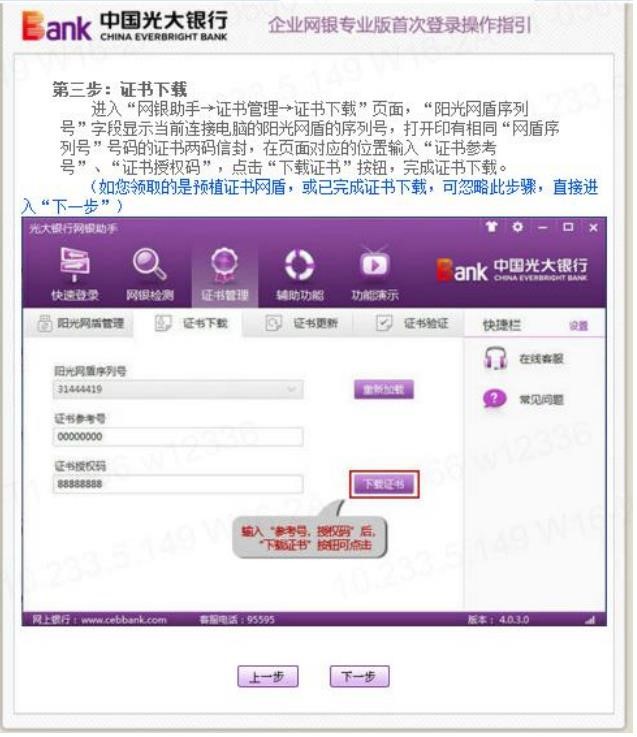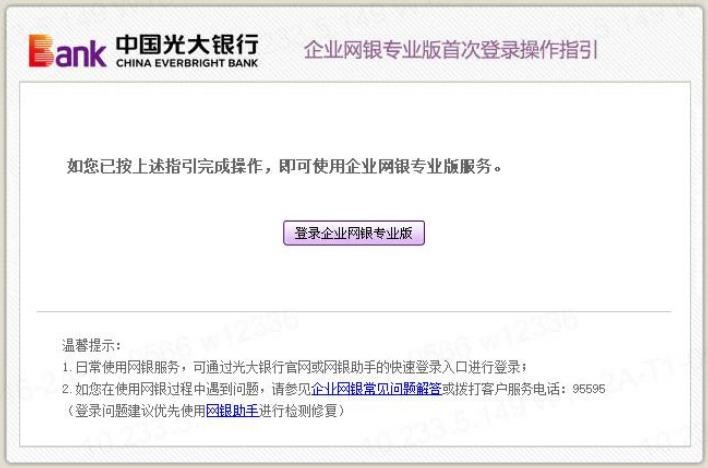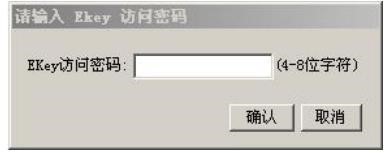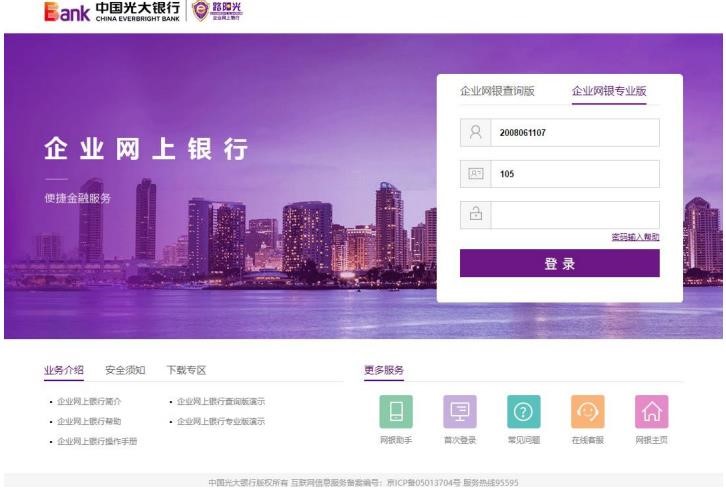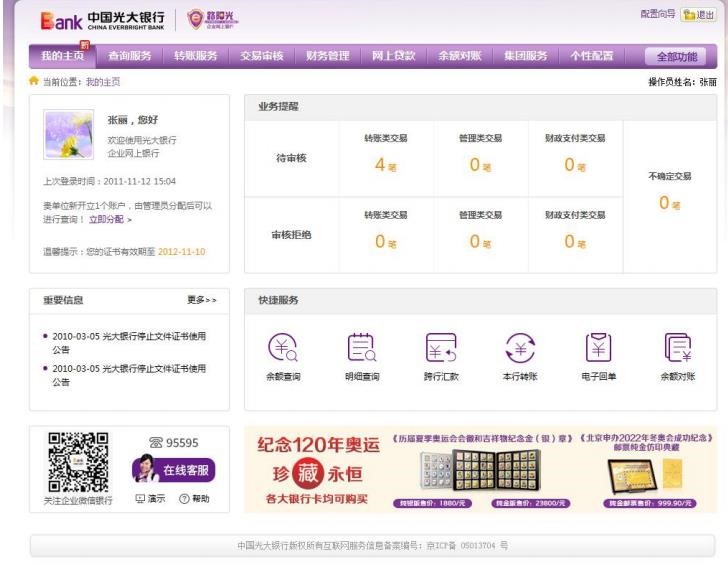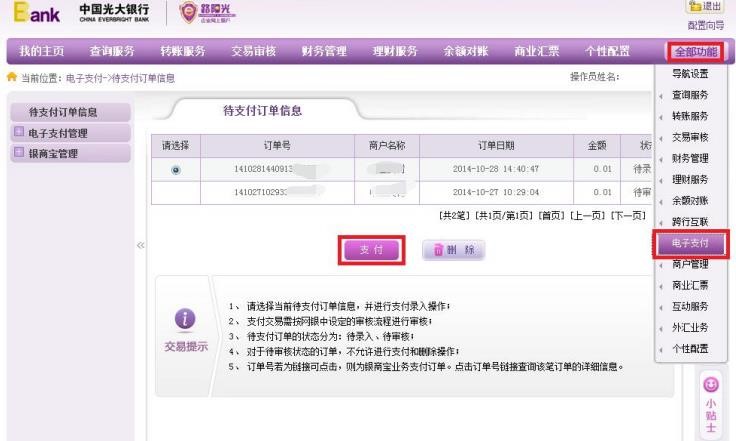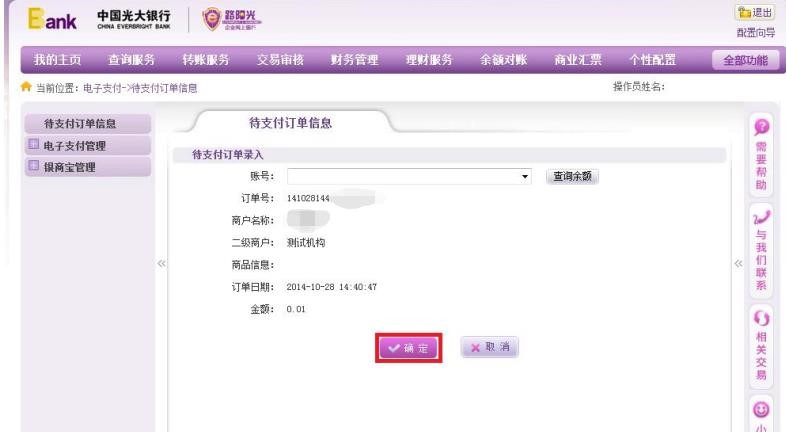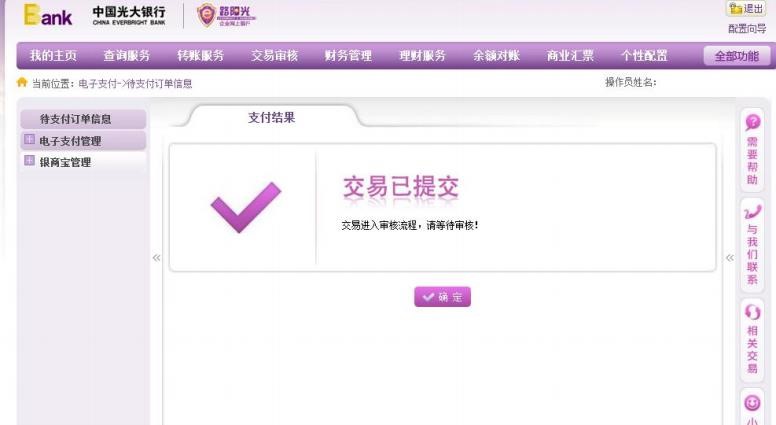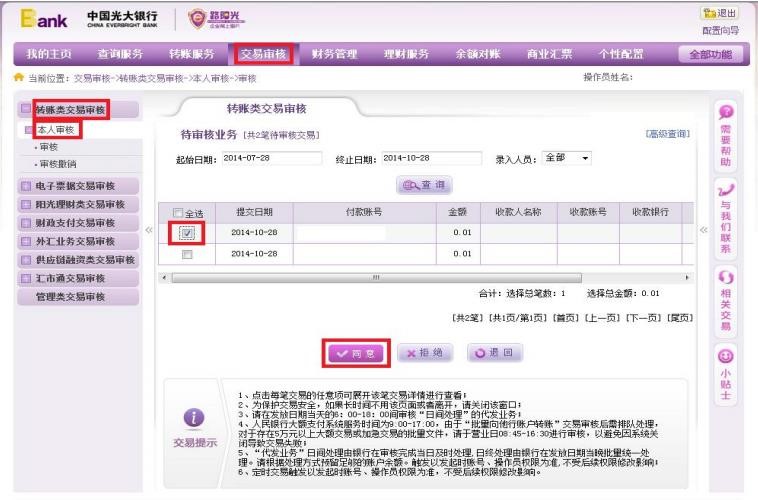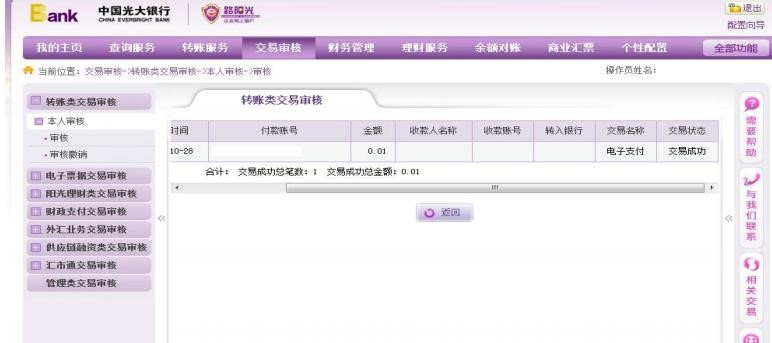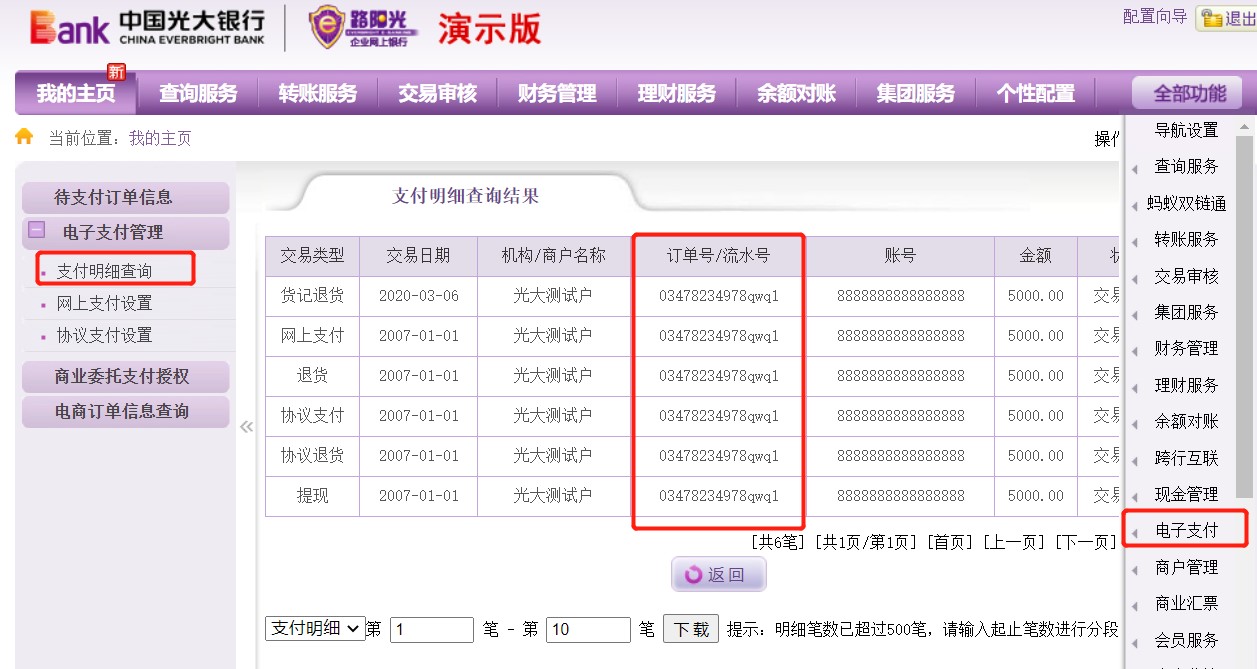- 操作系统要求:windows 系统(Windows XP 以上,32/64 位兼容)
- 浏览器要求:IE 内核浏览器(如使用 IE 浏览器,支持 IE7 以上版本,推荐使用 IE11)
1 登陆相关设置
1.1 专业版首次登陆
请确认贵司已在柜台签约开通企业网银,并领到阳光网盾、密码信封和证书两码信封。
“专业版首次登陆”进入企业网银专业版开通指引。
点击后显示如下页面,进行第一步操作:插入阳光网盾。
如已插入阳光网盾,点击“下一步”按钮后出现如下画面,进入第二步:下载安装网银助手,并完成修复。点击“网银助手”进行网银助手程序的下载安装。网银助手安装步骤及修复检测可参见网银助手操作演示链接内详细步骤。
如网银助手安装成功并已完成修复检测,点击“下一步”按钮后出现如下画面,进入首次登录操作指引第三步:证书下载。
如已完企业网银证书的下载,点击“下一步”按钮后出现如下画面,点击“登录企业网银专业版”即可进入网银专业版进行操作。
1.2 登陆
进入网上银行主页,企业专业版用户点击“专业版登录”,出现如下对话框:
选择证书后点击“确定”按钮,系统出现:
输入阳光网盾密码后,点击“确认”按钮,出现如下安全提示对话框:
在“客户号”栏中输入客户号;在“用户号”栏输入用户号;若为初次登录,则在“密码”栏中输入“88888888”;若非初次登录则输入密码,点击“登录”按钮。
如果输入无误,初次登录者将进入强制修改密码信息页面,非初次登录者会进入相应的账户页面;若输入有误,则返回错误信息。若要取消输入的客户号、用户号和密码,点击“重置” 按钮。
如果上述录入无误,将出现如下页面:
2 B2B 网上支付操作流程 2.1 电子支付开通设置
请确认支付结算账户是否已开通电子支付功能。成功登陆企业网银后,将鼠标移至主页右上方“全部功能”后出现下拉菜单栏,点击“电子支付”,在左侧菜单栏依次选择“电子支付管理”、“网上支付设置”,对结算账户的电子支付功能进行管理。
客户可对在光大开立并已在网银签约的基本结算账户、一般结算账户和临时结算账户开通电子支付功能(在网银设置转账限制的账户和集团网银的非母公司帐户除外),该设置需经另一管理员审核通过后生效。
2.2 制单
插入制单员 Usbkey 登陆企业网银,选择“全部功能-电子支付-
待支付订单信息”选择需要录入的订单,点击“支付”进行信息确认。
2.3 复核
插入复核员 Usbkey 登陆企业网银,选择“交易审核-转账类交易审核-本人审核”,或在主页直接点击“转账类待审核交易”,选择需要复核的订单,点击“同意”。
3 B2B 网上支付明细查询
插入 Usbkey 登录光大银行企业网银,选择“全部功能-电子支付-电子支付管理-支付明细查询”,进入支付明细查询页面。
若选择按订单号查询,则必须输入准确的订单号。也可选择按账号查询,然后输入要求的相关查询条件,点击“确定”显示支付明细查询结果页面。
没有更多了